Comment réparer la boucle WordPress "Aucune mise à jour requise"
Publié: 2021-11-11Avez-vous essayé de mettre à jour WordPress mais avez-vous rencontré un message indiquant « Aucune mise à jour requise : votre base de données WordPress est déjà à jour » même si vous savez que ce n'est pas le cas ? Nous avons quelque chose pour vous. Dans ce guide, nous vous montrerons comment corriger la boucle WordPress « Aucune mise à jour requise » .
Le problème "Aucune mise à jour requise" est l'un des plus ennuyeux. Il indique que votre installation est à jour alors qu'elle ne l'est pas et dans certains cas, cela peut même vous empêcher d'accéder à votre tableau de bord d'administration. Chaque fois que vous vous connectez à votre tableau de bord, vous faites face à la boucle Aucune mise à jour requise .
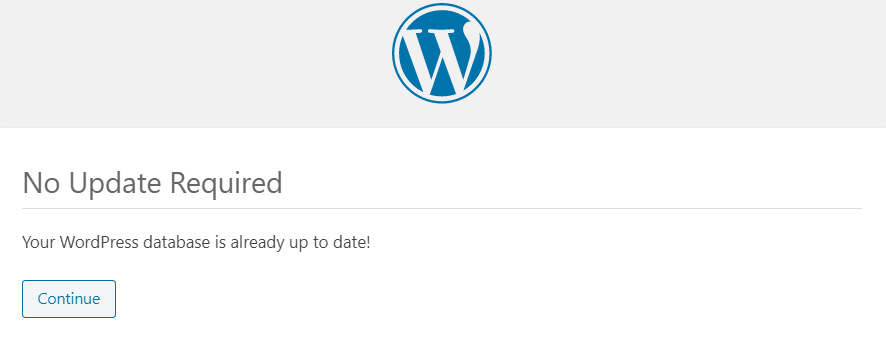
Alors, comment contourner cette boucle redoutée et accéder à votre site ? Tout d'abord, vous devez savoir qu'il s'agit d'un problème courant. Votre base de données n'a pas été corrompue et votre site est toujours sécurisé. Dans cet article, nous allons vous apprendre plusieurs façons de contourner la boucle Aucune mise à jour requise .
Avant d'aborder toutes les options dont vous disposez pour le réparer, comprenons mieux pourquoi l'erreur se produit en premier lieu afin que vous puissiez prendre les précautions nécessaires pour l'éviter à l'avenir. Jetons un coup d'œil aux raisons de la boucle WordPress No Update Required .
Pourquoi la boucle « Aucune mise à jour requise » se produit-elle ?
La plupart du temps, la boucle WordPress No Update Required est déclenchée en raison d'un problème de mise en cache. Cependant, cela ne se produit pas tout le temps, même avec la mise en cache activée, ce qui indique que tous les types de cache ne sont pas responsables de ce problème. Pour être plus précis, la mise en cache d'objets est le principal déclencheur de ce problème ennuyeux. Mais qu'est-ce que la mise en cache d'objets ?
Mise en cache d'objets
La mise en cache d'objets est un type spécifique de mise en cache dans lequel les requêtes de base de données sont mises en cache dans la mémoire afin qu'elles puissent être récupérées rapidement en cas de besoin à l'avenir. WordPress est livré préchargé avec un cache d'objets intégré appelé WP_Object_Cache .
La mise en cache d'objets améliore les performances d'un site Web WordPress en réduisant la charge de traitement sur le serveur. Cela devient plus important si votre site dispose d'une base de données massive avec un volume de trafic élevé. Dans de tels cas, interroger la base de données peut rapidement devenir accablant pour le serveur. C'est là que la mise en cache des objets aide en répondant aux requêtes de base de données à partir de la mémoire cache au lieu d'ajouter des requêtes au serveur.
Comprenons maintenant mieux comment la mise en cache des objets déclenche le problème Aucune mise à jour requise .
Comment la mise en cache d'objets déclenche-t-elle la « boucle Aucune mise à jour requise » ?
Lorsque vous essayez de mettre à jour WordPress, il recherche un fichier dans la base de données pour voir si WordPress est déjà à jour ou si une nouvelle version est disponible. En raison de la mise en cache d'objets, ce fichier avait déjà été mis en cache à un moment donné, de sorte que le fichier mis en cache apparaît "à jour" pour WordPress.
Ceci est important car lorsque vous essayez de mettre à jour votre installation, au lieu du fichier réel dans la base de données, WordPress lit le fichier à partir du cache. Étant donné que le fichier en cache indique que WordPress est déjà à jour, vous obtenez le message Aucune mise à jour requise , même lorsqu'une mise à jour est disponible.
Si vous êtes dans une telle situation, continuez à lire. Dans la section suivante, nous examinerons différentes options pour résoudre la boucle Aucune mise à jour requise .
Comment réparer la boucle "Aucune mise à jour requise" dans WordPress
Certaines des méthodes courantes pour résoudre l'erreur Aucune mise à jour requise sont :
- Vider le cache du site et du serveur
- Renommez le fichier object-cache.php
- Vérifiez les conflits de plugins et de thèmes
- Redémarrez PHP ou le serveur
- Contactez votre hébergeur
Passons en revue chacune des solutions ci-dessus une par une.
1. Effacer le cache du site et du serveur
Puisqu'il s'agit d'un problème lié à la mise en cache, la première chose que vous devez faire pour corriger l'erreur WordPress "Aucune mise à jour requise" est de vider le cache de votre site. Cela supprimera tout le contenu mis en cache qui inclut les informations de mise à jour WordPress mises en cache. Voyons comment vous pouvez vous débarrasser du cache de votre site.
Effacer le cache à l'aide d'un plugin de mise en cache
Le moyen le plus simple de nettoyer le cache de votre site consiste à utiliser un plugin de mise en cache. Cette étape varie en fonction de l'outil que vous utilisez, mais dans la plupart des cas, elle suit des étapes similaires. Tout d'abord, accédez au tableau de bord d'administration de votre site et accédez aux paramètres de votre plug-in de mise en cache. Recherchez l'option d'effacement du cache pour effacer tout le cache du site. Pour plus d'informations sur la façon de procéder avec SiteGround, consultez cet article. Pour rechercher les meilleurs plugins de mise en cache, consultez ce guide.
Cependant, vider le cache avec un plugin de mise en cache n'est possible que lorsque vous avez accès à votre tableau de bord d'administration. Dans certains cas, la boucle Aucune mise à jour requise peut empêcher les utilisateurs d'accéder à leurs tableaux de bord. Si tel est votre cas, vous devrez procéder comme suit.
Effacer le cache avec WP-CLI
WP-CLI est un outil de ligne de commande qui vous permet d'accéder à votre site WordPress via une interface de ligne de commande. C'est un outil puissant qui vous permet d'exécuter du code WordPress sans accéder à votre tableau de bord.
La première chose que vous devez faire est de vous connecter à la ligne de commande de votre serveur via SSH et d'installer WP-CLI. À partir de la ligne de commande, remplacez le répertoire par le répertoire racine de votre site à l'aide de la commande suivante.
cd ~/votre/site/chemin //remplacez-le par le chemin réel de votre site
Une fois que vous êtes dans le répertoire racine du site, exécutez la commande suivante pour purger tout le cache.
vidage du cache wp
Vous pouvez également consulter une documentation supplémentaire sur la commande wp-cache flush sur la page Web officielle.
Effacer le cache à l'aide de SSH
Si vous n'êtes pas à l'aise avec WP-CLI ou si vous souhaitez l'éviter pour une raison quelconque, vous pouvez vider le cache de votre site via la ligne de commande Linux. Tout d'abord, vous devez vous connecter à la ligne de commande de votre serveur via SSH, puis utiliser la commande suivante pour purger tout le cache si votre site utilise Redis.
redis-cli flushall asynchrone
Si votre site utilise Memcached, utilisez les commandes suivantes.
telnet localhost 11211 flush_all quitter
Effacer le cache via le panneau de configuration de l'hôte (par exemple, SiteGround)
Une autre façon de vider le cache de votre site consiste à utiliser le panneau de configuration de votre hébergeur. La plupart des sociétés d'hébergement vous permettent de le faire. Cette étape varie en fonction de votre fournisseur d'hébergement, mais la plupart d'entre eux suivent un schéma similaire. Alternativement, vous pouvez également demander à votre fournisseur d'hébergement de vider tout le cache pour vous.
À des fins de démonstration, dans cette section, nous vous montrerons comment vider le cache de SiteGround à l'aide de leur panneau de configuration.
Accédez à votre panneau de configuration SiteGround et accédez à Outils du site > Vitesse > Mise en cache. Vous y trouverez respectivement deux onglets pour Dynamic cache et Memcached .
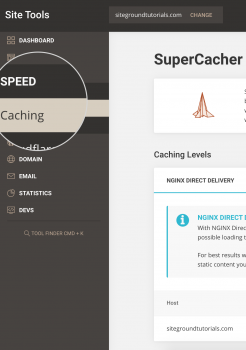
Accédez à l'onglet Cache dynamique pour vider le cache dynamique du site. Il convient de noter que vous pouvez effacer le cache dynamique de chaque site individuellement. Sélectionnez simplement votre site et appuyez sur le bouton Vider le cache .
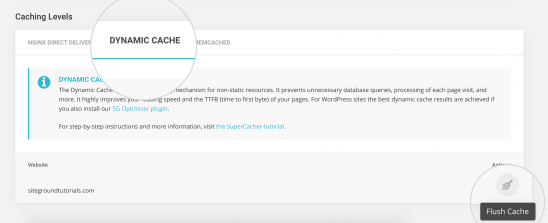
Ensuite, vous devez également effacer Memcached. Contrairement au cache dynamique, vous pouvez effacer Memcached pour tous les sites à la fois. Accédez à l'onglet Memcached et appuyez sur le bouton Vider le cache en bas.

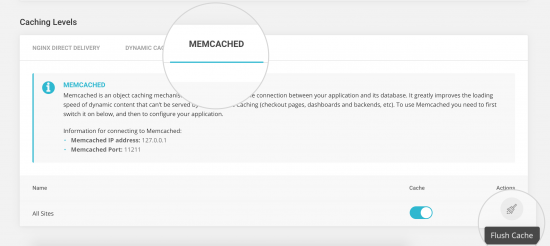
Revenez maintenant sur votre site et vérifiez si la boucle Aucune mise à jour requise est corrigée. Si le problème de votre site est résolu, félicitations ! Tu es prêt. Cependant, si cela ne résout pas votre problème, passez à l'étape suivante.
2. Renommez le fichier object-cache.php
Si l'effacement du cache n'a pas fonctionné pour vous, vous devrez peut-être supprimer manuellement le fichier object-cache.php . Ce fichier stocke tout le cache d'objets, donc en le renommant, il supprimera tout le cache d'objets stocké.
Pour ce faire, accédez au répertoire racine de votre site à l'aide du panneau de configuration de l'hôte ou d'un client FTP tel que FileZilla. Une fois que vous êtes dans le répertoire du site, allez dans le dossier wp-content et localisez le fichier object-cache.php .
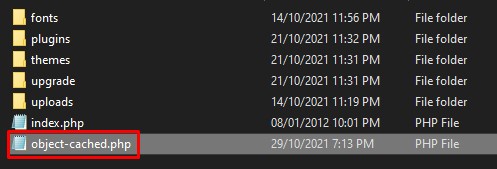
Renommez le fichier en n'importe quoi d'autre, comme object-cache-old.php ou ce que vous voulez. Cela ignorera le contenu actuellement mis en cache dans le fichier et vous donnera accès à votre tableau de bord d'administration.
Après cela, accédez à votre tableau de bord d'administration et recherchez les paramètres de votre plug-in de mise en cache. Effacez tout le cache du site du plugin. Ensuite, allez à nouveau dans le répertoire racine de votre site et recherchez le fichier object-cache.php . Si le fichier a été recréé, cela signifie que WordPress a supprimé le fichier précédent et a maintenant créé un nouveau fichier cache.
Enfin, essayez à nouveau de mettre à jour WordPress, cela devrait fonctionner cette fois. Cependant, si cela ne résout toujours pas le problème, la prochaine chose à faire est de rechercher un conflit de plugin ou de thème.
3. Vérifiez les plugins ou les conflits de thèmes
Un conflit de plugin ou de thème est l'une des causes les plus courantes d'erreurs WordPress. Il est possible que l'un de vos plugins, en particulier les plugins de mise en cache, ait créé un conflit avec un autre plugin ou thème. Si un autre plugin sur votre site a des capacités de mise en cache, cela peut provoquer des conflits avec votre plugin de mise en cache principal. Quelle que soit la cause, cela peut déclencher la boucle Aucune mise à jour requise .
Pour résoudre ce problème, vous devez identifier le plugin problématique. Pour cela, désactivez tous vos plugins. Si vous ne savez pas comment procéder, consultez notre guide sur la façon de désactiver les plugins en masse.
Pour cette démonstration, nous allons vous montrer comment le faire depuis le tableau de bord de l'administrateur. Accédez à Plugins > All Plugins , sélectionnez-les tous avec la case à cocher en haut à gauche, définissez l'action en masse sur Désactiver et appuyez sur le bouton Appliquer . Cela désactivera tous vos plugins.
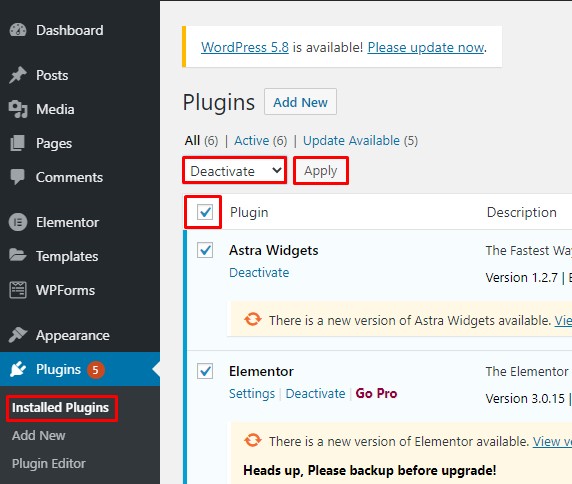
Au contraire, si vous ne pouvez pas accéder à votre tableau de bord WP Admin, vous pouvez toujours désactiver tous vos plugins depuis le répertoire racine de votre site. Vous pouvez accéder au répertoire racine de votre site via votre panneau de contrôle hôte ou un client FTP comme FileZilla.
Une fois que vous êtes dans le répertoire racine du site, localisez le dossier plugins dans le dossier wp-content . Ensuite, renommez-le en n'importe quoi d'autre comme plugins-old ou ce que vous voulez pour désactiver tous vos plugins à la fois.
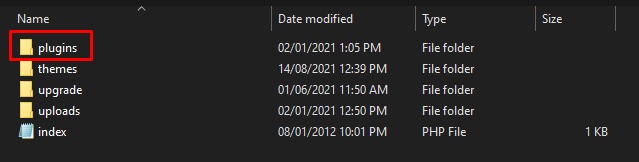
Après avoir désactivé tous les plugins, accédez à votre site et essayez d'accéder au tableau de bord d'administration. Si vous ne voyez pas l'erreur Aucune mise à jour requise , cela confirme que le problème provient d'un plugin.
Ensuite, vous devez identifier le plugin défectueux. Pour ce faire, commencez à activer chaque plugin un par un jusqu'à ce que vous rencontriez à nouveau l'erreur. Une fois que vous avez identifié le plug-in à l'origine du problème, vous pouvez revenir à une version précédente ou contacter le développeur pour obtenir une assistance technique. Alternativement, vous pouvez essayer un autre plugin pour obtenir la même fonctionnalité. Par exemple, voici une liste des meilleurs plugins de mise en cache pour WordPress en 2021.
Si aucune des solutions ci-dessus n'a fonctionné pour corriger la boucle WordPress "Aucune mise à jour requise", passez à la solution suivante.
4. Redémarrez PHP et le serveur
Avec les méthodes précédentes, la plupart des utilisateurs devraient être en mesure de résoudre le problème Aucune mise à jour requise . Cependant, vous pouvez parfois rencontrer ce problème même si vous n'avez pas installé de plug-in de mise en cache actif sur votre site.
WordPress lui-même a un mécanisme de mise en cache d'objets qui stocke le cache sans aucun plugin de mise en cache. Bien que WP_Object_Cache ne soit stocké que pendant une courte durée, dans de rares cas, il peut déclencher l'erreur Aucune mise à jour requise .
Si tel est le cas, vous pouvez essayer de redémarrer PHP à l'aide du panneau de configuration de votre hébergeur ou en contactant son équipe de support client. Alternativement, vous pouvez également essayer de redémarrer votre serveur pour effacer toutes les formes de cache et, espérons-le, résoudre votre problème.
5. Contacter le fournisseur d'hébergement
Jusqu'à présent, nous avons vu tous les correctifs possibles que vous pouvez effectuer de votre côté pour corriger la boucle WordPress "Aucune mise à jour requise". Espérons que, maintenant, la plupart d'entre vous doivent avoir été en mesure de résoudre le problème.
Cependant, si vous rencontrez toujours le même problème même après avoir essayé toutes les solutions ci-dessus, il est temps de contacter votre hébergeur. Malheureusement, vous ne pouvez rien faire de plus de votre côté, il est donc préférable de contacter une équipe d'assistance experte.
Espérons que votre fournisseur d'hébergement dispose d'une équipe compétente qui peut vous aider à trouver une solution à ce problème ennuyeux.
Conclusion
Dans l'ensemble, il est extrêmement important de maintenir WordPress à jour, car les nouvelles mises à jour sont accompagnées de fonctionnalités utiles et de corrections de bogues cruciales. Ne pas pouvoir mettre à jour votre site peut être assez ennuyeux et la boucle Aucune mise à jour requise peut en être l'une des causes.
Le problème survient principalement en raison d'un conflit avec la mise en cache d'objets. Bien que la mise en cache soit essentielle pour améliorer les performances de votre site, si elle n'est pas gérée correctement, elle peut créer des problèmes sur votre site.
Dans cet article, nous avons discuté des causes et des différentes méthodes pour corriger la boucle WordPress No Update Required . Nous avons vu comment la mise en cache d'objets peut déclencher l'erreur redoutée et peut même vous empêcher d'accéder à votre tableau de bord d'administration. De plus, nous avons examiné en détail toutes les solutions possibles pour résoudre le problème.
Pour résumer, la première chose que vous pouvez faire est de vider le cache du site. Si cela ne résout pas le problème, vous devez renommer manuellement le fichier object-cache.php . Si le problème persiste, une bonne idée est de vérifier les conflits entre les plugins/thèmes. Dans la plupart des cas, après cela, l'erreur Aucune mise à jour requise disparaîtra, mais si ce n'est pas votre cas, le redémarrage de PHP ou de votre serveur peut être la solution. Enfin, si rien ne fonctionne, vous devez contacter votre fournisseur d'hébergement pour obtenir une assistance technique et vous aider à résoudre la boucle Aucune mise à jour requise .
Avez-vous déjà rencontré la boucle ennuyeuse Aucune mise à jour requise sur votre site ? Comment l'avez-vous contourné ? Une suggestion que vous voudriez partager? Faites-le nous savoir dans les commentaires ci-dessous.
Si vous avez aimé ce guide, nous vous recommandons de consulter les tutoriels suivants pour corriger les erreurs courantes de WordPress :
- Erreur d'échec de la mise à jour de WordPress : comment y remédier
- La connexion WordPress ne fonctionne pas ? Comment le réparer
- Comment réparer l'écran blanc de la mort WordPress (WSoD)
